Radošumam nav robežu. Jo īpaši digitālajā mākslā un fotogrāfijā ir bezgalīgi daudz veidu, kā piešķirt jūsu attēliem unikālu izskatu. Lielisks veids, kā fotogrāfijām piešķirt māksliniecisku pieskārienu, ir akvareļa efekts. Šis efekts liek attēliem izskatīties tā, it kā tie būtu uzgleznoti ar akvareļkrāsām. Šajā pamācībā es jums parādīšu ne tikai to, kā panākt šo efektu programmā Adobe Photoshop, bet arī to, kā izmantot prasmīgas filtru kombinācijas, lai iegūtu iespaidīgu rezultātu.
Galvenie secinājumi
- Akvareļkrāsas efektu nevar izveidot ar vienu filtru, bet tam nepieciešama vairāku paņēmienu kombinācija programmā Adobe Photoshop.
- Smart Objects izmantošana ļauj elastīgi rediģēt izmantotos filtrus.
- Dažādus mākslinieciskus efektus var panākt, pielāgojot aizpildīšanas metodes un filtrus.
- Pakāpes ir pielāgojamas dažādiem attēliem un motīviem.
Soli pa solim
Sāksim ar pirmo soli.
Atveriet Adobe Photoshop un ielādējiet attēlu, kuru vēlaties rediģēt. Šajā pamācībā esmu izvēlējies Fulvia attēlu, lai demonstrētu akvareļkrāsas efektu. Mērķis ir panākt, lai attēls izskatītos tā, it kā tas būtu uzgleznots ar tintes lodziņu. Lai sasniegtu šo mērķi, izpildiet šādas darbības.

Pirmais solis ir trīs reizes dublēt fona slāni. To var viegli izdarīt, trīs reizes pēc kārtas nospiežot taustiņu kombināciju Ctrl + J. Tagad esat izveidojis trīs fona slāņa kopijas.
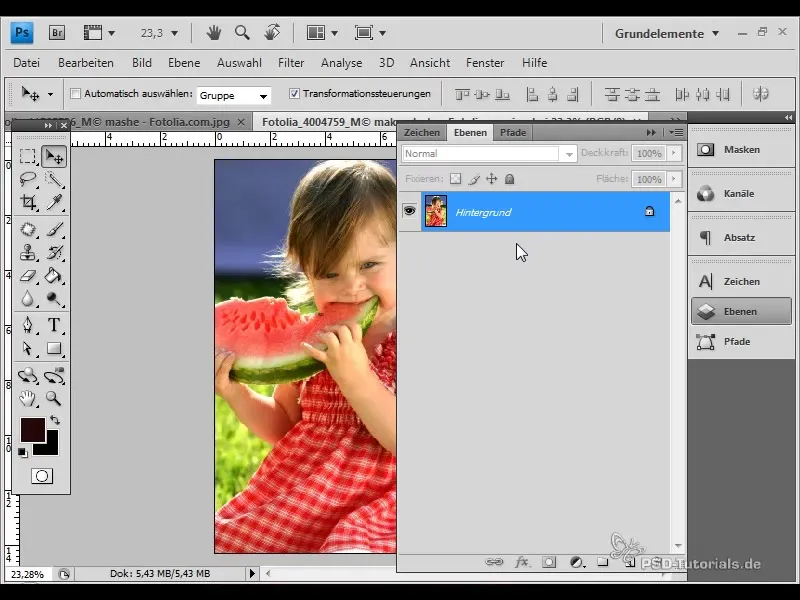
Tālāk visas trīs kopijas jāpārveido par viedajiem objektiem. Tas ir svarīgi, jo ļauj jebkurā laikā pielāgot filtrus, kurus vēlāk piemērosiet. Izmantojot viedos objektus, jūs saglabājat pilnīgu kontroli pār efektu pielāgojumiem, kas ir īpaši noderīgi, jo filtru iestatījumi lielā mērā ir atkarīgi no attēla kvalitātes un izšķirtspējas.
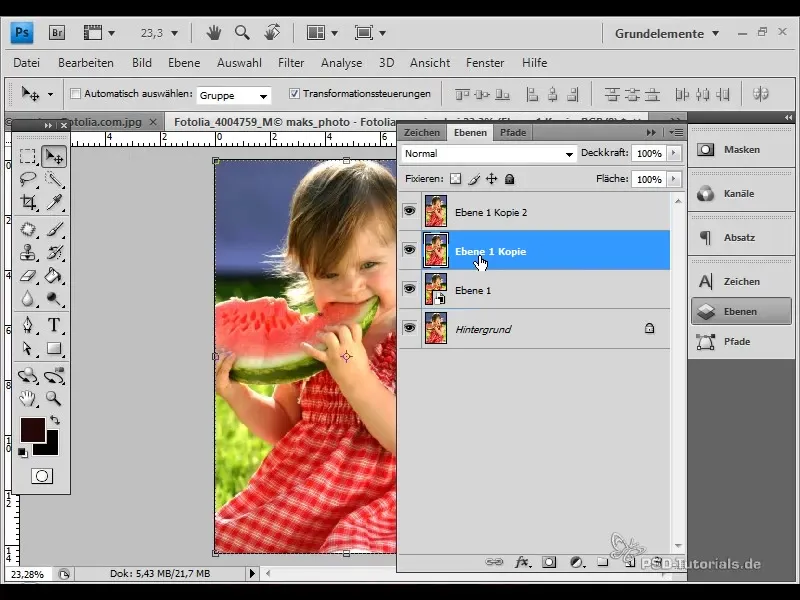
Tagad paslēpiet abus augšējos slāņus, lai redzētu tikai apakšējo slāni. Tagad rediģēsim šo slāni. Lai sāktu akvareļkrāsas efektu, izvēlieties sajaukšanas režīmu "Spilgtums". Šis iestatījums nodrošina, ka augšējo slāņu kontrasti un krāsu informācija tiek ignorēta, bet šo slāņu spilgtuma vērtības ietekmē izvēlēto slāni.
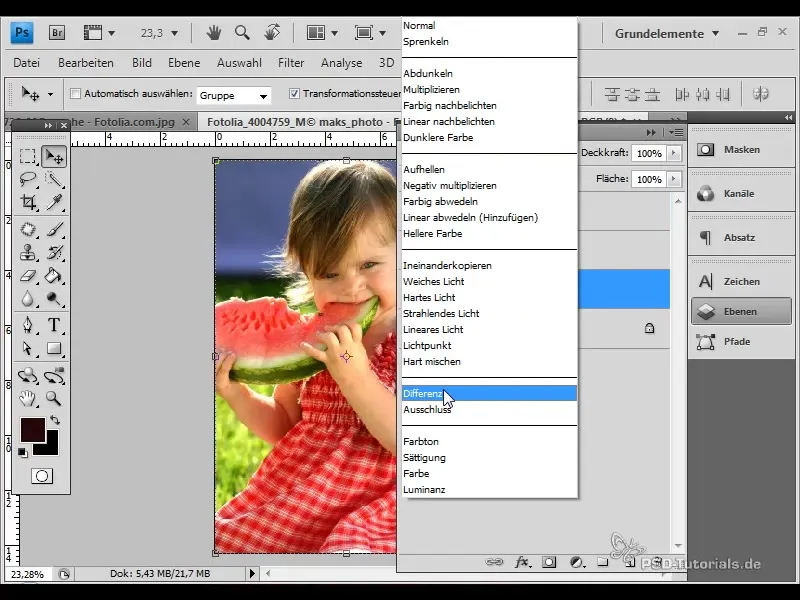
Pirmais filtrs, ko pielietojam, ir mākslas filtrs "Krāsaina papīra kolāža". Šis filtrs sadala attēlu nelielos, krāsainos fragmentos, kas vēlāk rada tipisko stilizēto efektu. Pirms noklikšķināšanas uz "OK" iestatiet abstrakcijas līmeni uz 5, abstrakcijas pakāpi uz 4 un realizācijas precizitāti uz 3.
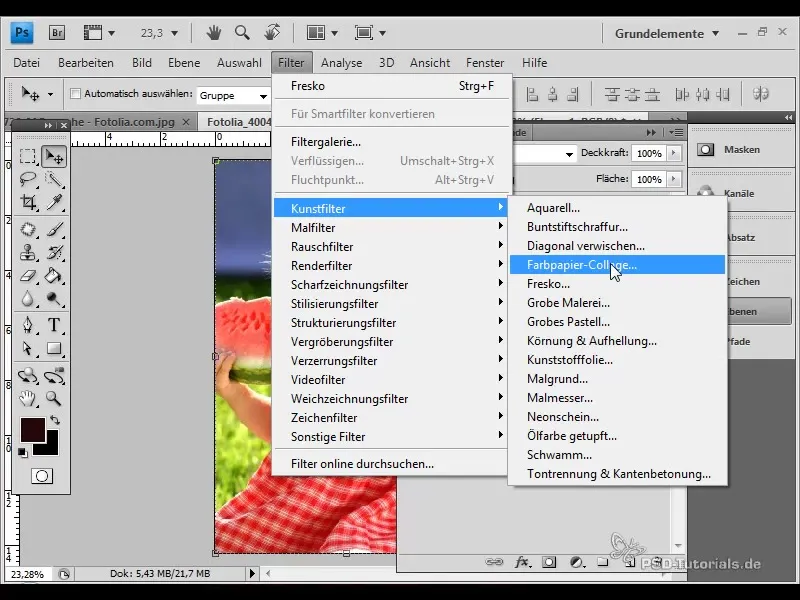
Nākamajā solī aktivizējiet slāņa otro kopiju, vēlreiz to parādot. Iestatiet sajaukšanas režīmu uz "Multiply negative". Šis filtrs paslēpj melnās krāsas informāciju no attēla, radot dublēšanas efektu. Vizualizējiet to tā, it kā divi projektori projicētu identisku attēlu viens otram virsū.
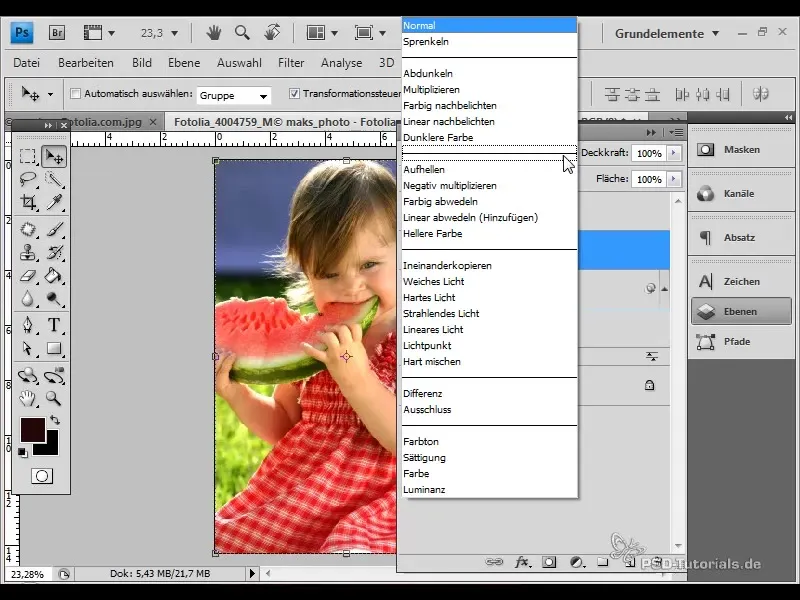
Tagad izvēlieties mākslas filtru "Rough painting". Šis filtrs attēla malām piešķir akvarelei līdzīgu tekstūru un padara krāsu laukumus viendabīgākus. Lai sasniegtu optimālu rezultātu, iestatiet otas lielumu uz 10, otas detaļas uz 10 un struktūru uz 5. Apstipriniet atlasi ar "OK".
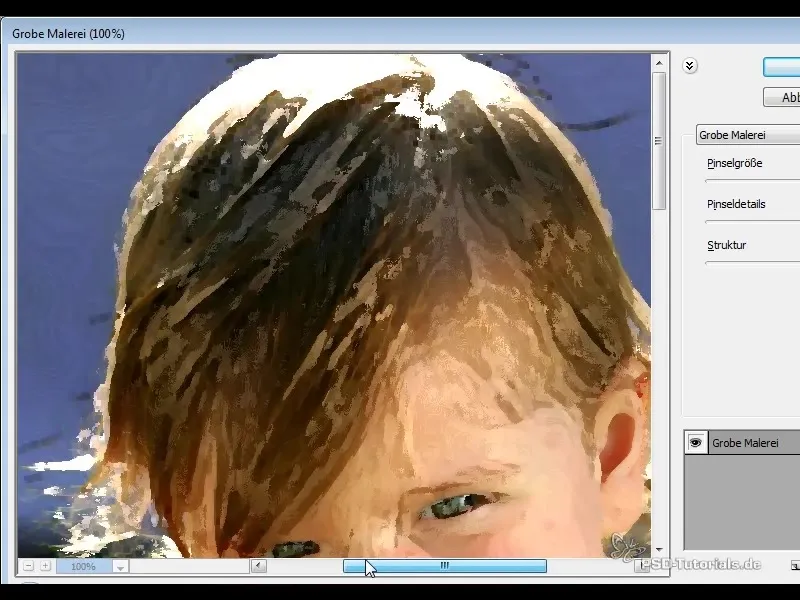
Trešajā slānī, kas arī jāparāda, iestatiet sajaukšanas režīmu uz "Soft light" (maiga gaisma). Šī metode ietekmē kontrastu un spilgtumu attēlā. Izmantojot "Soft light" (maiga gaisma), krāsu zonas paliek vienmērīgas un krāsu toņi ir gaišāki, ja tie ir virs neitrālās 50 % pelēkās krāsas.
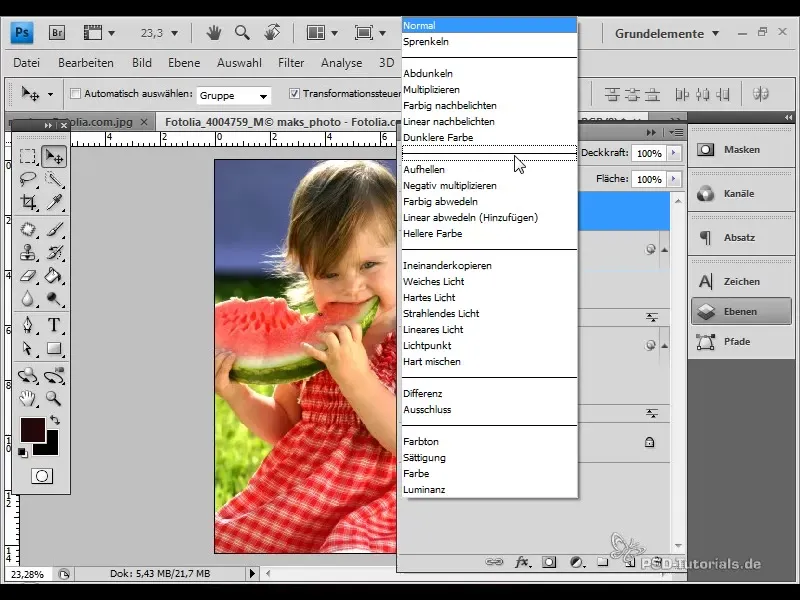
Šeit mēs izmantojam arī filtru "Fresco". Fresco ir tehnika, kas bieži tiek asociēta ar akvareļkrāsām, tāpēc ir ideāli piemērota šim efektam. Izvēlieties otas lielumu 5, otas detaļas arī 5 un tekstūru 2. Ņemiet vērā, ka tas rada akvarelim līdzīgu, uzplūdušu izskatu.
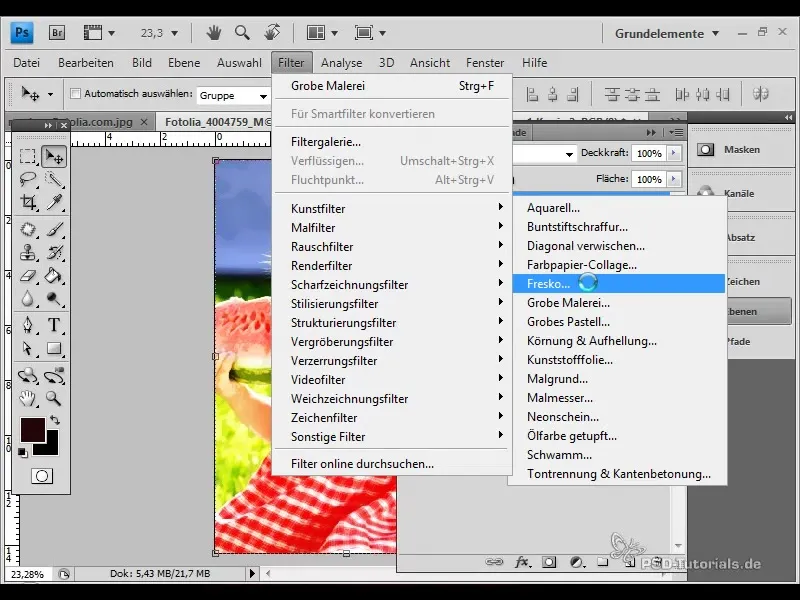
Ja tagad palielināsiet attēlu, jau tagad vajadzētu redzēt lielisku rezultātu. Varat paslēpt atsevišķus slāņus, lai redzētu, kā pakāpeniski veidojas akvareļkrāsas efekts. Vispirms tā bija krāsaina papīra kolāža, tad raupja glezna un visbeidzot freskas efekts.
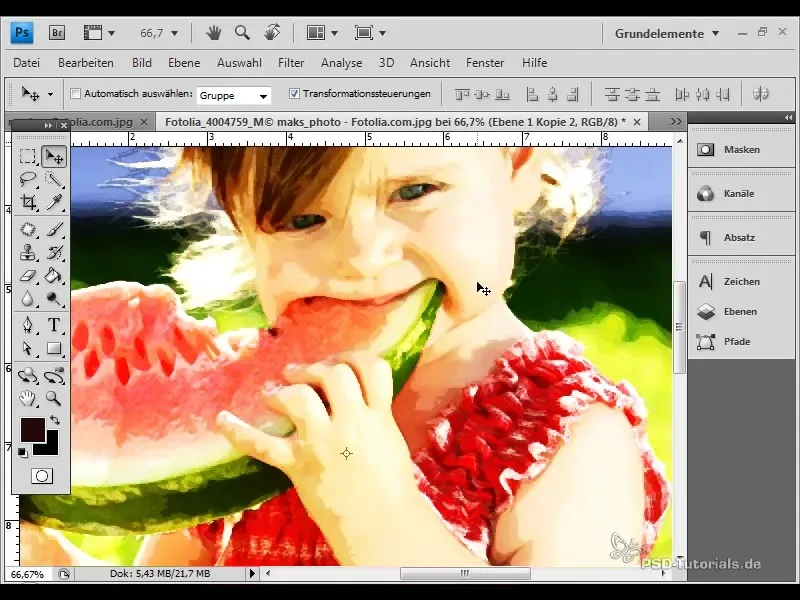
Lai kompensētu jebkādus piemaisījumus vai "zilumu" krāsu apgabalos, pievienojiet trokšņu filtru. Šis filtrs nodrošina noteiktu krāsu nianšu interpolēšanu, izmantojot rādiusu un spilgtumu, kas palīdz izlīdzināt nevēlamus efektus.
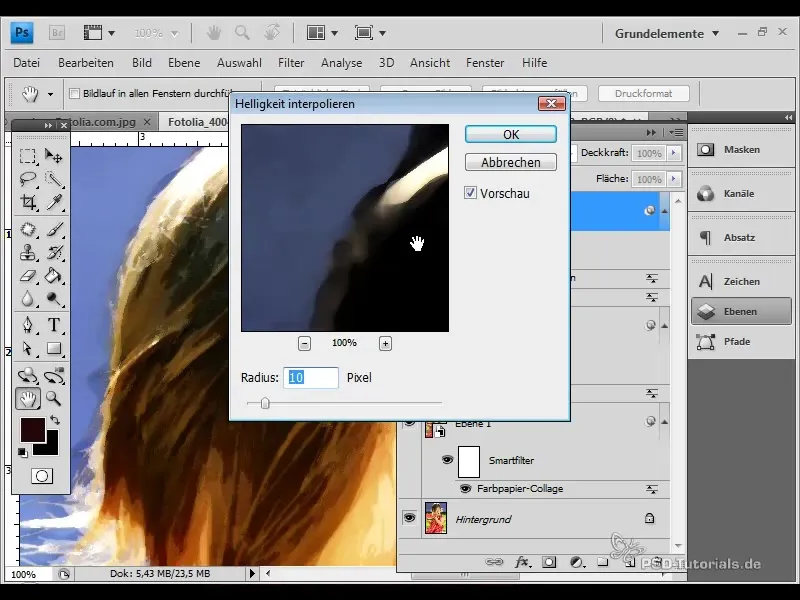
Tagad jums būtu jāiegūst estētiski patīkams rezultāts. Photoshop vien ar vienu filtru nevar izveidot šādu akvareļkrāsas efektu, taču, prasmīgi kombinējot šos filtrus un to īpašos iestatījumus, jūs varat izveidot iespaidīgu un profesionāli izskatīgu attēlu.
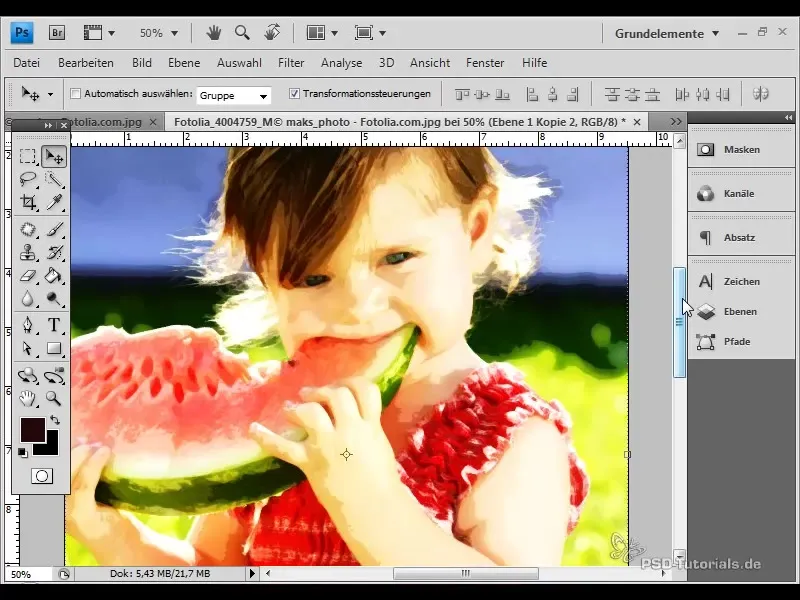
Ja vēlaties rediģēt daudz attēlu ar akvareļkrāsas efektu, ir ieteicams Photoshop programmā iekļaut darbību, lai šo procesu varētu piemērot citiem attēliem.
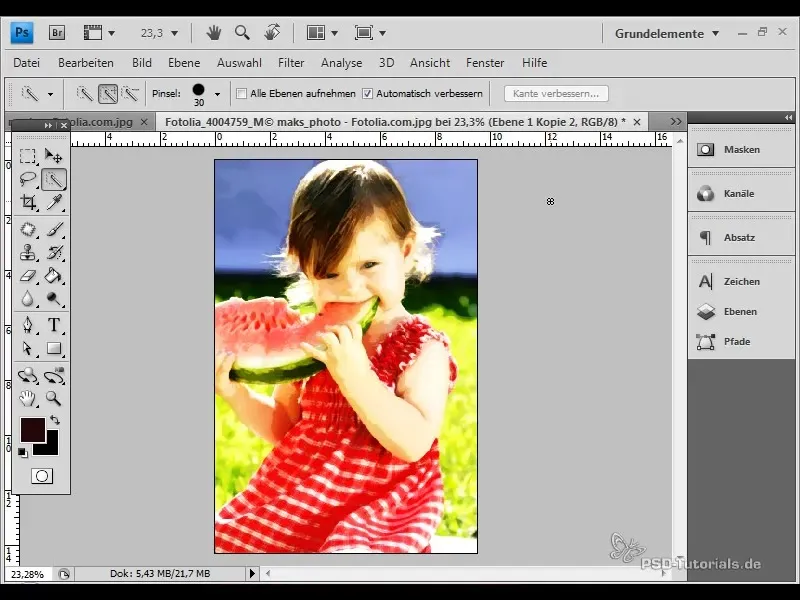
Esmu pārbaudījis arī citus attēlus un konstatējis, ka, kombinējot aizpildīšanas metodes un mākslas filtrus, var iegūt īpaši iespaidīgus rezultātus.

Kopsavilkums
Akvareļkrāsas efekta radīšanai programmā Photoshop ir selektīvi jāpielieto vairāki filtri un paņēmieni, lai attēlam piešķirtu spilgtu, glezniecisku izskatu. Slāņu klonēšana un sajaukšanas režīmu izmantošana palielina darba procesa elastību. Izmantojot šo rokasgrāmatu, jūs būsiet labi sagatavoti, lai piešķirtu pēdējos akcentus saviem digitālajiem mākslas darbiem. Es ceru, ka šī pamācība jums patika, un ceru, ka jums būs jautri to izmēģināt!
Biežāk uzdotie jautājumi
Kāda ir galvenā Smart Objects priekšrocība? Smart Objects ļauj jebkurā laikā veikt filtru korekcijas, neiznīcinot oriģinālo failu.
Kurš attēla formāts ir vispiemērotākais akvareļkrāsas efekta izveidei? Ideāli ir augstas izšķirtspējas attēlu formāti, jo tajos ir vairāk detaļu un krāsu informācijas.
Vai šo tehniku var izmantot melnbaltiem attēliem? Jā, šo tehniku var izmantot melnbaltiem attēliem, taču rezultāti var atšķirties.


